
福昕高级PDF编辑器10.0企业版补丁
附使用教程大小:41.7 MB 更新:2023/03/19
类别:驱动补丁系统:WinXP, Win7, Win8, Win10, WinAll
分类分类

大小:41.7 MB 更新:2023/03/19
类别:驱动补丁系统:WinXP, Win7, Win8, Win10, WinAll
福昕pdf编辑器10企业版是一款非常专业的PDF编辑器,用户可以在软件打开现有的PDF文件编辑,支持编辑文档和文本格式,将多个文件合并生成一个PDF文件,从已有的PDF页面创建新的PDF,软件菜单界面提供转换、编辑、填写签名、页面管理、注释、表单、保护、共享、互联、辅助工具等多种功能,每种功能都显示详细的文字介绍,为用户编辑PDF提供更多选项,这里小编推荐的就是福昕高级PDF编辑器10.0企业版补丁,如果你已经安装10.1版本就可以下载这款补丁将主程序激活,激活就可以免费体验企业版全部功能!
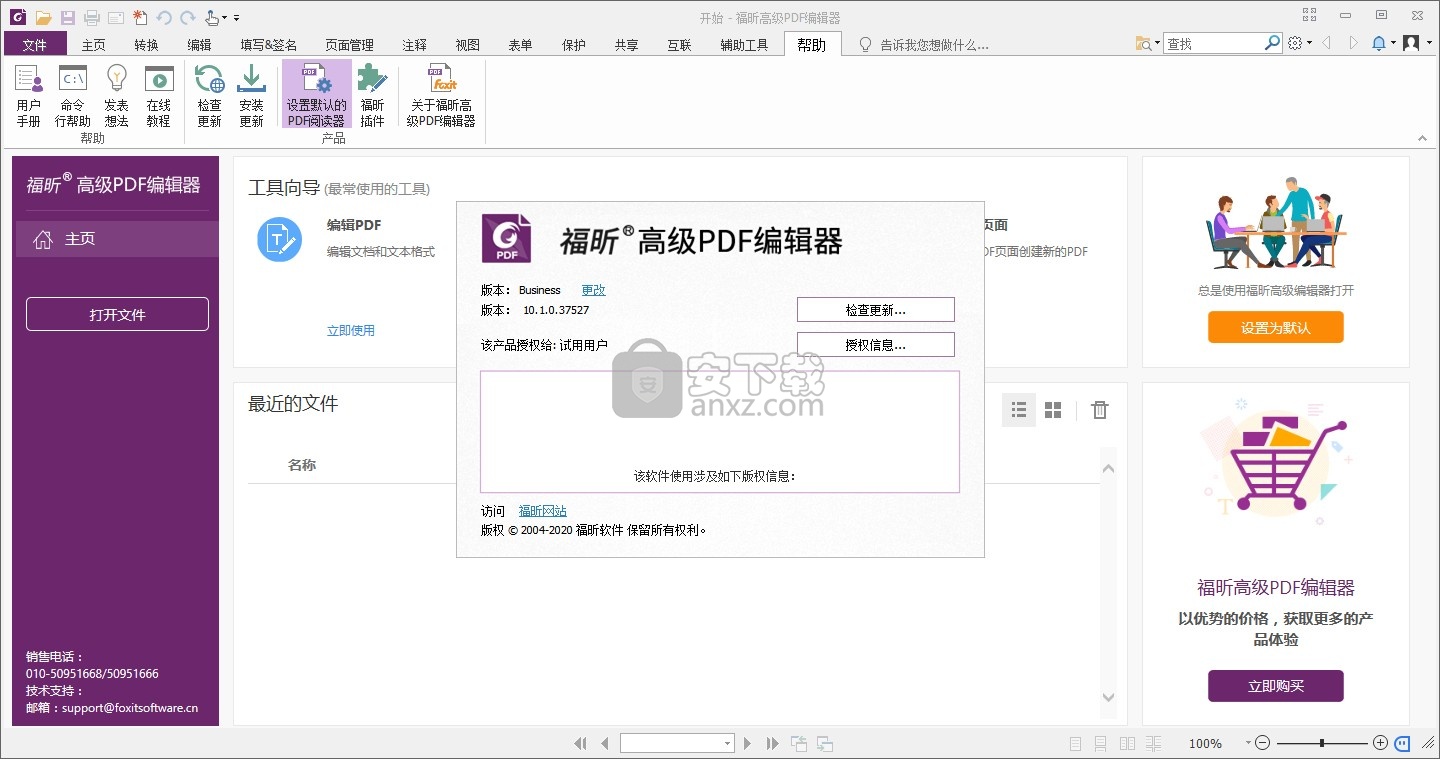
1、自动检测标签并报告结果
2、设置区域阅读顺序:在页面上绘制要更改阅读顺序的区域。
3、转换为CPDF:将您的文档转换为互联PDF以便于保护,追踪等
4、配置打开消息:点击配置或者撤回查看者打开该文件就会接收到的打开消息。
5、克隆文档:克隆当前文档,创建一个不包含任何历史记录的新CPDF文档
6、追踪器:追踪已经发送出去进行审阅的文档
7、强制追踪
强制追踪将会克隆您的已存在的文档为一个新的互联PDF文件。访问该新文件将会被强制追踪到。未使用互联PDF应用程序的或者禁止了所有数据共享的用户将无法打开该文件。
8、签出:从库中签出文档,已签出的文档如一直处于签出状态则不能被其他人员编辑。
9、放弃签出:签入您当前已经签出的某个文档,并放弃您做的所有修改
10、发送进行共享审阅
发送该文档以供共享审阅,允许自动合并多用户添加的注释
11、电子邮件发送所有打开的标签页:保存并将所有打开的本地PDF文件附加到新的电子邮件中
12、组合框:创建一个组合框,它兼具下拉列表和文本域的功能
13、编辑静态XFA表单:以普通表单的形式编辑静态XFA表单
14、共享审阅选项:当打开文件时显示欢迎对话框、当打开文件时显示服务器连接警告、审阅过期之前进行提醒
15、审阅选项:显示共享审阅的提示信息、显示邮件审阅的提示信息
16、发送邮件:当输入发件人和抄送行时,使用自动完成列表给出建议名称
17、启用压感:启用该设置后您可以在触摸屏设备上使用压感铅笔标注。
18、朗读功能,可以在软件启动文本朗读功能,配置语音引擎就可以直接朗读文档
19、注释框:创建一个文本框一次点击设定箭头位置,再次点击设定文本框位置
20、周长:测几个点之间的距离;首次点击开始测量,双击结束测量
8、图章,在文档中应用图章可通过单击创建,或者拖拽一个矩形区域确定大小和位置
1、打开Foxit PhantomPDF v10.1.0.37527.msi软件开始安装
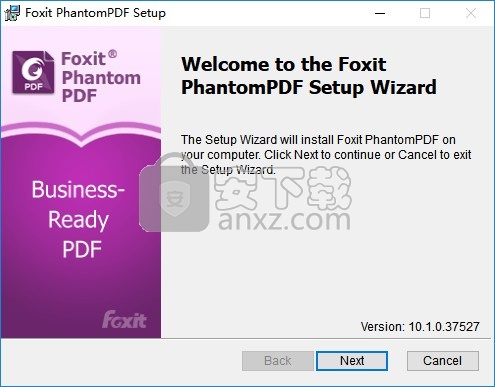
2、提示软件的安装协议内容,点击接受
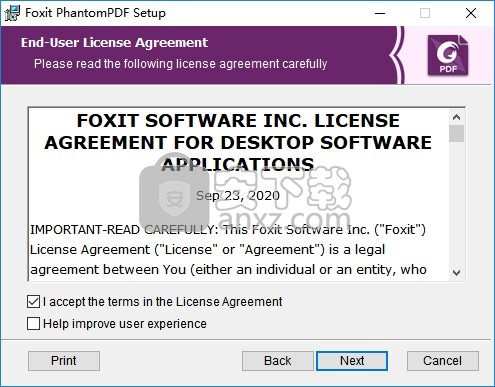
3、软件的安装地址C:\Program Files (x86)\Foxit Software\
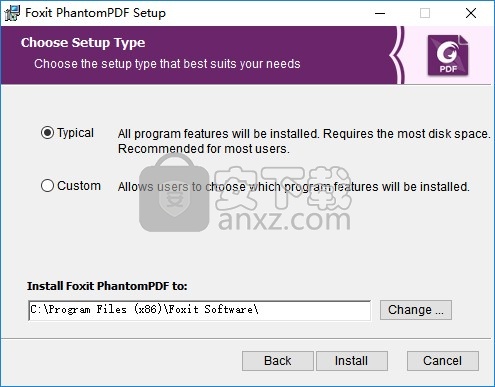
4、提示软件的安装进度条,等待安装结束吧
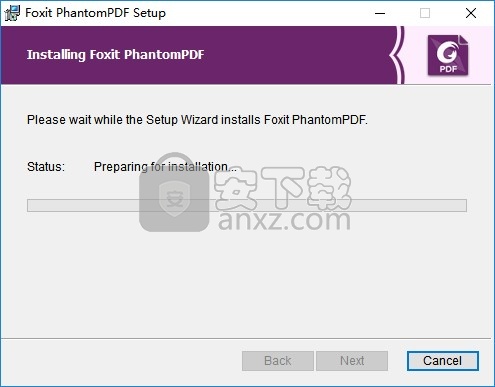
5、软件成功安装到电脑,点击完成
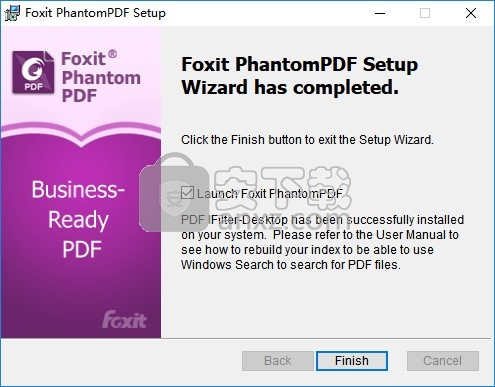
6、打开软件提示试用和激活,将软件直接关闭
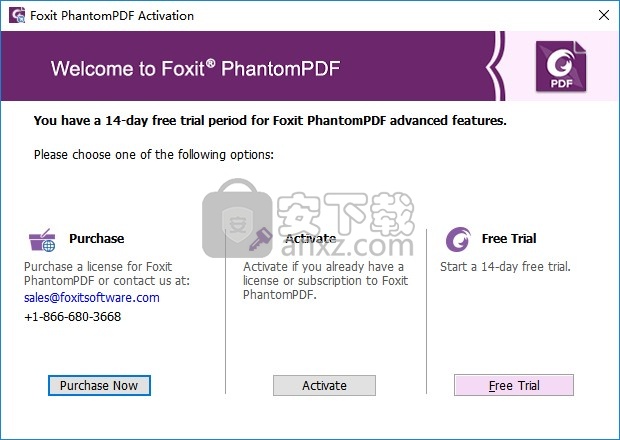
1、将补丁复制到软件的安装地址,全部复制替换就可以了
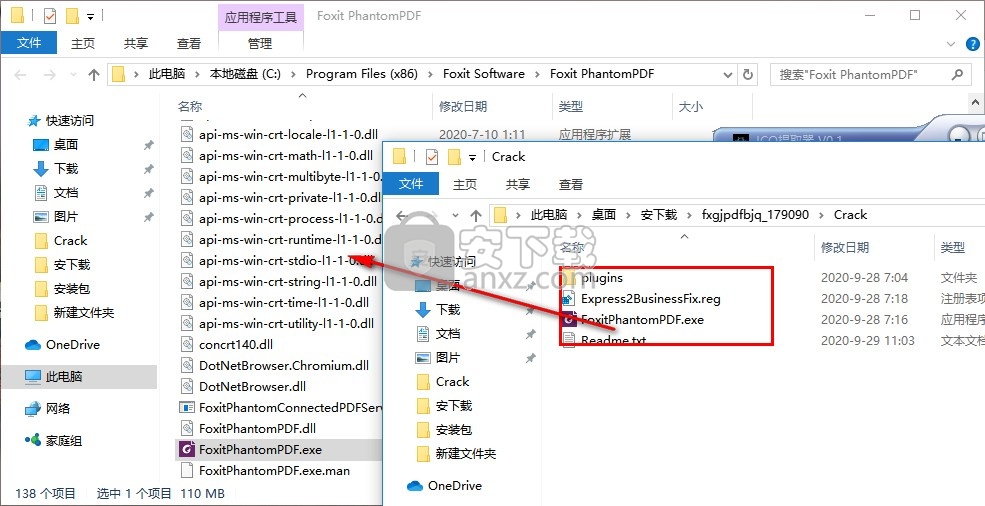
2、打开Express2BusinessFix.reg添加注册内容就可以完成激活
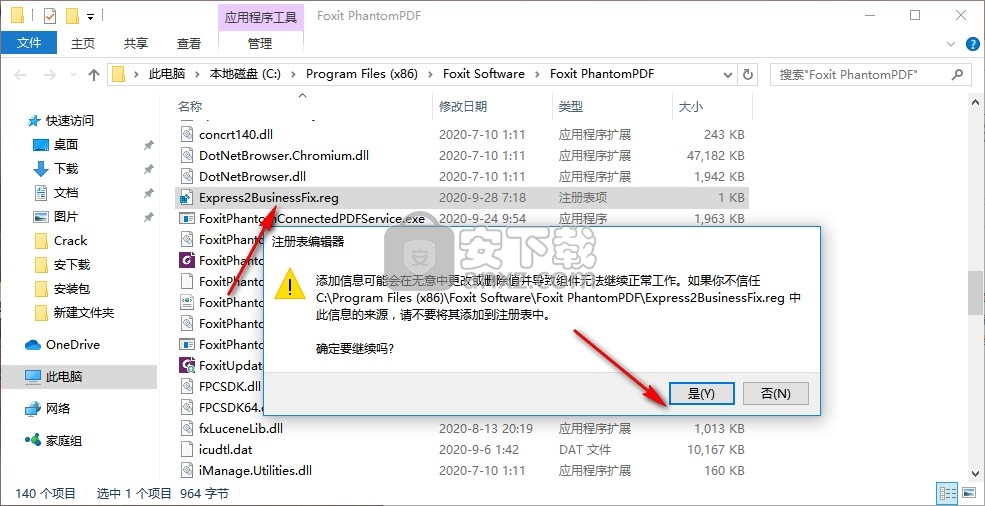
1、软件默认是英文界面,打开软件以后点击file菜单,点击preference进入设置界面
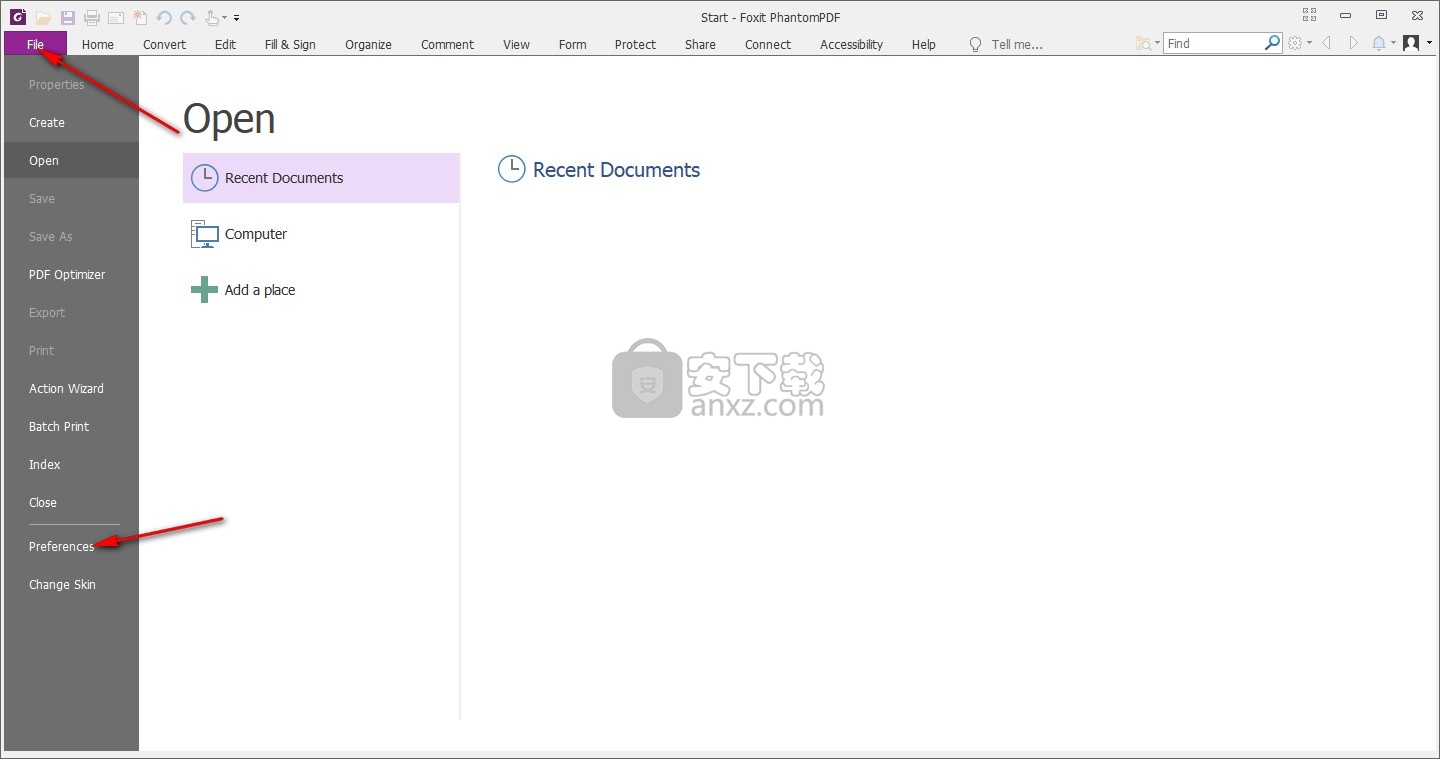
2、如图所示,在软件找到language设置界面,选择Use system local Language使用系统本地语言
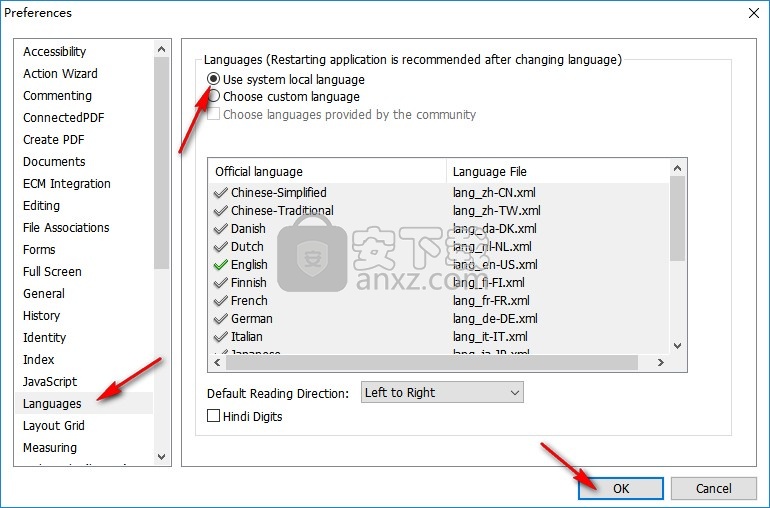
3、重启软件就可以显示中文界面
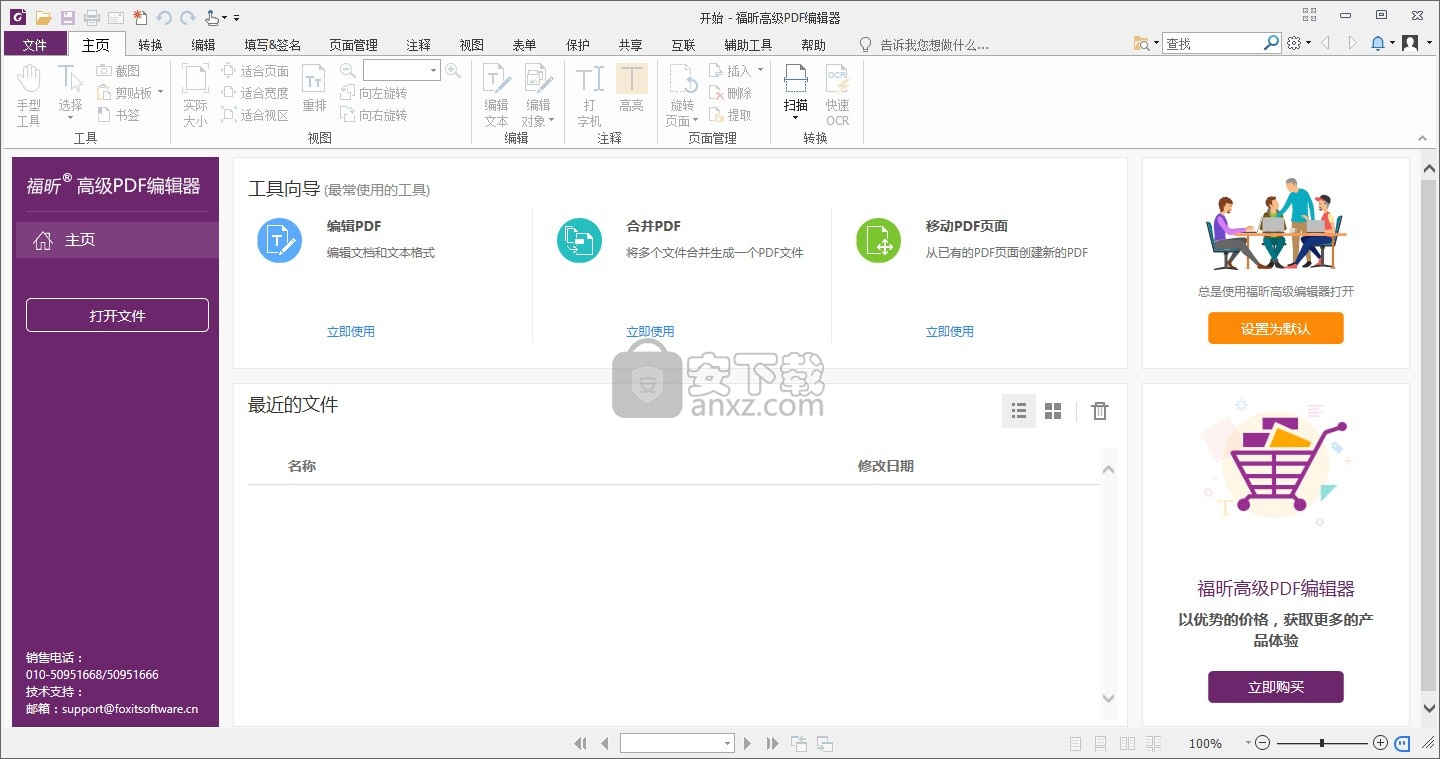
4、如图所示,现在软件已经激活成功,你可以使用这款软件编辑PDF
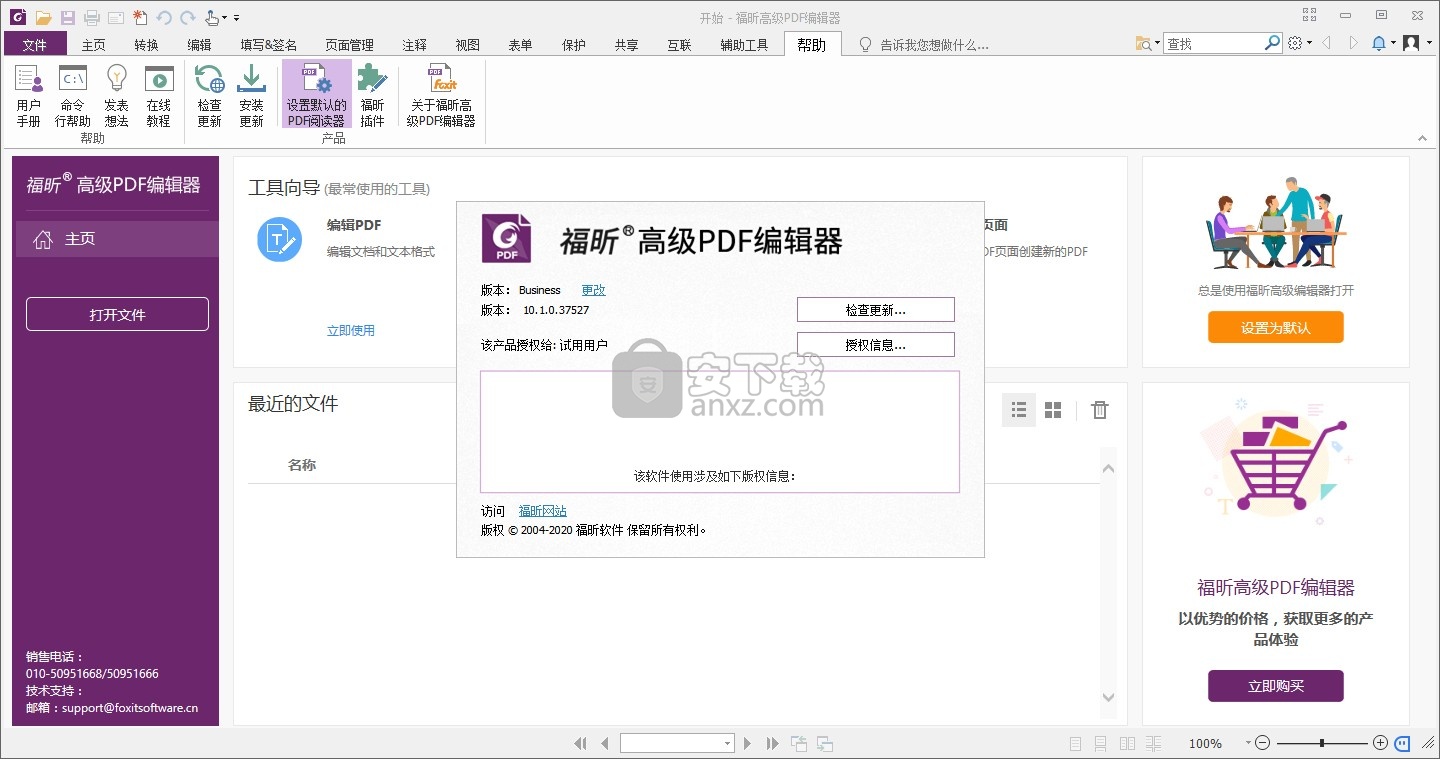
5、提示帮助内容,可以阅读福昕pdf编辑器用户手册
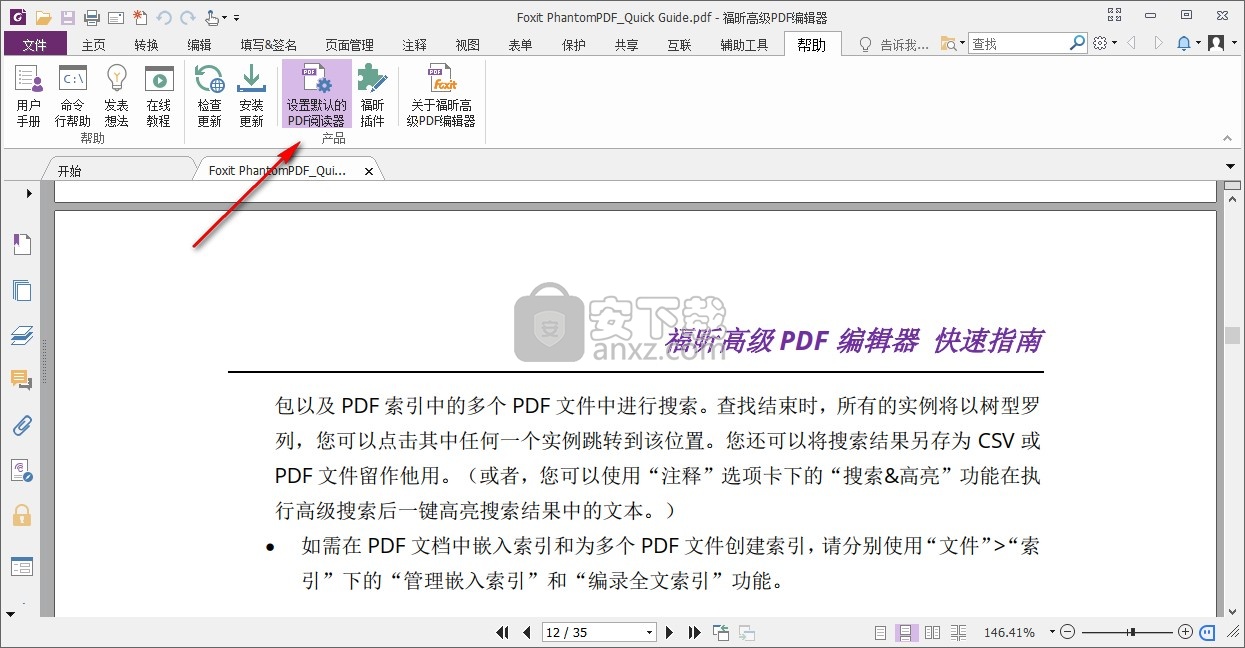
审阅
通过共享审阅功能,文档所有人可将共享服务器中的文档发送给其他人审阅。审阅人收到审
阅邀请后,可利用注释工具对文档进行注释并发布注释;当服务器收到其他审阅人的注释时
将弹出提示,审阅人可以查看和回复其他审阅人的注释。其中,审阅发起人和审阅人的注释 均自动保存在内部服务器中,并由福昕高级 PDF 编辑器以一定时间间隔同步更新。
邮件审阅功能适用于没有权限访问共享服务器的用户或文档所有人不要求对文档进行共享
审阅的情况。文档所有人将文档以邮件附件形式发送给审阅人且只能在收到审阅人回复邮件
后才可查看审阅结果。审阅人可添加注释并回复文档发起者,但若有多人审阅该文档,审阅 人之间无法查看他人的注释。
如需发送文档进行审阅,请点击“共享”>“发送进行共享审阅”或“发送进行邮件审阅”。 (仅适用于 企业版 )
追踪器可帮助您实时管理所有文档审阅。您发出和收到的所有审阅及各自的审阅状态(如审
阅的截止日期、审阅人、注释等)都将显示在追踪器对话框中。如需打开追踪器追踪所有审 阅,请点击“共享”>“追踪器” 。如果您当前参与的审阅较多,您可以创建文件夹并根据需 要将相应的审阅发送到相应的文件夹中进行分类管理。如果您是审阅发起人,您还可以更改 审阅截止日期、结束审阅和向相同审阅人发起新的审阅。
在共享审阅或邮件审阅过程中,如果您的 PDF 文档是从微软 Word 文档中创建的,当您在 收集 PDF 文档中的注释时,可以选择“注释”>“导出”> “导出到 Word”导出 PDF 文件 中的注释并修改原 Word 文档。
驱动精灵万能网卡版电脑版 驱动补丁353.47 MB2021.12.15.104
详情驱动精灵离线版 驱动补丁353.47 MB2021.12.15.104
详情驱动人生8网卡版 驱动补丁447.09 MB8.16.28.78
详情Bluesoleil 3.2 VoIP 简体中文版 支持Vista 驱动补丁10.00 MB
详情Siemens Simcenter Flotherm XT 2020.2文件 驱动补丁5.04 MB附激活教程
详情Autodesk Fabrication ESTmep 2022文件 驱动补丁17.1 MB附激活教程
详情Geomagic Control X2020注册机 驱动补丁8.48 MB附安装教程
详情jetbrains datagrip 2021.1文件 驱动补丁1.69 MB含激活和汉化教程
详情Altair SimLab 2021.0 x64补丁 驱动补丁68.2 MB附安装教程
详情ManageEngine Patch Manager Plus(补丁升级软件) 驱动补丁398 MBv10.0.545 免费版
详情polyworks metrology suite2020 IR2文件 驱动补丁107.0 MB附安装教程
详情Altair Activate 2021补丁 驱动补丁7.38 MB附激活教程
详情mastercam2022去黄条补丁 驱动补丁9.76 MB附安装教程
详情Mentor Graphics ModelSim 2020.4文件 驱动补丁5.49 MB附安装教程
详情Dlubal SHAPE-THIN v9.04.01 文件 驱动补丁4.40 MB附安装教程
详情schlumberger symmetry 2020.3文件 驱动补丁22.6 MB附安装教程
详情pixyz studio 2020.2文件 驱动补丁14.5 MB附安装教程
详情Toon Boom Storyboard Pro 20文件 驱动补丁8.42 MB附安装教程
详情autocad2022注册机 驱动补丁0.1 MB附安装教程
详情Autodesk 3dmax2022注册机 驱动补丁0.1 MB附安装教程
详情Windows XP SP3 更新补丁汇总终极版 驱动补丁224.00 MB
详情万能AC97声卡驱动 驱动补丁13.00 MB
详情万能驱动集合 驱动补丁0 MB
详情microsoft visual c++ 2019(vc2019运行库) 驱动补丁28.3 MBx86/x64简体中文版
详情DevID Agent (在线驱动更新) 驱动补丁4.80 MBv4.49 汉化绿色版
详情微软常用运行库合集 驱动补丁76.36 MBv2021.09.15
详情AC97声音芯片最新WDM驱动3.99版 驱动补丁13.71 MB
详情DirectX Redist June 2010 驱动补丁95.00 MB
详情河北CA数字证书助手 驱动补丁79.4 MBv6.7.6 官方版
详情.NET Framework 3.5 cab格式离线安装包 驱动补丁68.6 MBwin10版
详情万能网卡驱动 3DP Net v17.03 绿色便携版 驱动补丁122.00 MB
详情Bluesoleil 3.2 VoIP 简体中文版 支持Vista 驱动补丁10.00 MB
详情驱动精灵 v9.61.419 去广告单文件版 驱动补丁12.00 MB
详情NVIDIA Control Panel(NVIDIA控制面板) 驱动补丁8.25 MBv8.1.9 免费版
详情originpro2020激活码 驱动补丁0 MB附安装教程
详情万能声卡驱动(适用于VIA芯片声卡) 驱动补丁3.00 MB
详情BJCA证书助手下载 驱动补丁12.3 MBv2.8.0.5 官方版
详情PC生物识别标准化控件 驱动补丁68.7 MBv3100 官方版
详情驱动人生国际版(Driver Talent) 驱动补丁24.5 MBv7.1.28.114 汉化
详情ACDSee Photo Studio Ultimate 2021 注册机 驱动补丁17.3 MB附激活教程
详情万能网卡驱动 3DP Net v17.03 绿色便携版 驱动补丁122.00 MB
详情驱动总裁 驱动补丁44.51 MBv2.8.0.0
详情Windows11应用商店恢复包 驱动补丁186.98 MB22107
详情驱动人生8网卡版 驱动补丁447.09 MB8.16.28.78
详情驱动精灵离线版 驱动补丁353.47 MB2021.12.15.104
详情Bluesoleil 3.2 VoIP 简体中文版 支持Vista 驱动补丁10.00 MB
详情驱动精灵 v9.61.419 去广告单文件版 驱动补丁12.00 MB
详情超级兔子驱动天使 v5.0.727 去广告版 驱动补丁2.00 MB
详情游戏显卡驱动 nVIDIA GeForce Game Ready Driver 398.82 驱动补丁2.83 MB
详情电脑必备-DLL库 驱动补丁0.13 MB
详情




























